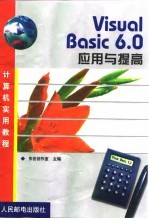
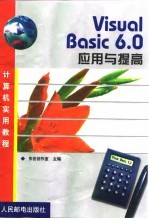
Visual Basic 6.0应用与提高PDF电子书下载
- 电子书积分:15 积分如何计算积分?
- 作 者:东岳创作室主编
- 出 版 社:北京:人民邮电出版社
- 出版年份:1999
- ISBN:7115075697
- 页数:468 页
1.1 Visual Basic简介 1
1.1.1 Visual Basic语言的特点 1
第一章 认识Visual Basic 6.0 1
1.1.2 Visual Basic的版本 2
1.2 Visual Basic程序设计基本概念 2
1.2.1 事件驱动编程 2
1.2.2 面向对象程序设计 3
1.2.3 Visual Basic中的窗体、控件和工程 4
1.2.4 属性 、方法和事件 5
1.2.5 交互式开发 6
1.3.1 启动Visual Basic集成开发环境 7
1.3 Visual Basic集成开发环境使用详解 7
1.3.2 集成开发环境的组成元素 8
1.3.3 集成开发环境设置 10
1.4 工程管理详解 15
1.4.1 工程文件概述 15
1.4.2 Visual Basic工程组成文件 16
1.4.3 创建、打开和保存工程 22
1.4.4 添加、删除和保存文件 23
1.4.5 在工程中添加控件 24
1.4.6 设置工程选项 26
1.4.7 制作和运行可执行文件 27
1.4.8 使用向导、模板和外接程序 31
1.4.9 利用多个工程进行工作 34
1.5 Visual Basic 6.0的新特点 36
1.5.1 数据访问的改进 36
1.5.2 新的Internet特性 37
1.5.3 新的和改进的控件 38
1.5.4 组件和创建增强 39
1.5.5 语言增强 39
1.5.6 向导增强 39
1.5.7 升级应用程序 40
2.1 设计程序界面应该遵循的原则 41
第二章 创建用户界面 41
2.1.1 界面设计基础 42
2.1.2 请用户参与界面设计 45
2.1.3 系统出错时与用户交互 46
2.1.4 设计用户辅助模式 48
2.1.5 各种显示类型的设计 49
2.2 设计窗体 51
2.2.1 设置窗体属性 51
2.2.2 窗体事件和方法 54
2.2.3 关于Form对象和Forms集合 55
2.2.5 将Main过程作为应用程序入口 56
2.2.4 设置启动窗体 56
2.2.6 设计快速显示窗体 57
2.2.7 结束应用程序 57
2.3 设计多文档界面 58
2.3.1 多文档界面概述 58
2.3.2 创建MDI应用程序 60
2.3.3 MDI窗体运行特性 61
2.3.4 MDI应用程序示例 62
2.3.5 使用MDI窗体及其子窗体 64
2.4.1 菜单概述 66
2.4 在应用程序中使用菜单 66
2.4.2 使用菜单编辑器 67
2.4.3 菜单标题与命名准则 71
2.4.4 创建子菜单 72
2.4.5 创建菜单控件数组 72
2.4.6 运行时创建和修改菜单 73
2.4.7 编写菜单控件的代码 75
2.4.8 设计弹出式菜单 75
2.4.9 MDI应用程序中的菜单 77
2.5 设计工具栏 80
2.5.1 创建工具栏 80
2.5.2 协调菜单与工具栏的外观 82
2.6.1 模式与无模式对话框 83
2.6 使用对话框 83
2.6.2 预定义对话框的使用 84
2.6.3 用窗体作为自定义对话框 85
2.7 为应用程序设计帮助系统 88
2.7.1 增加帮助支持 88
2.7.2 使用“这是什么”帮助 89
2.7.3 随应用程序一起发布帮助文件 90
3.1 控件概述 91
3.1.1 控件分类 91
第三章 基本控件的用法 91
3.1.2 内部控件功能简述 92
3.1.3 标准ActiveX控件功能简述 93
3.1.4 控件命名约定 95
3.1.5 使用控件值 95
3.2.6 关于Tab键次序 96
3.2.7 关于焦点 97
3.1.8 通过约束焦点确认控件数据 97
3.2 使用控件数组 97
3.2.1 为何使用控件数组 97
3.2.3 运行时添加控件数组 99
3.2.2 设计时创建控件数组 99
3.2.4 在控件数组中添加和删除控件示例 100
3.3 调整控件布局 102
3.3.1 统一控件尺寸 102
3.3.2 调整水平和垂直间距 103
3.3.3 使控件在窗体中水平或垂直居中 103
3.3.4 对齐控件位置 103
3.3.5 锁定控件布局 104
3.4 使用命令按钮执行操作 104
3.4.1 使用CommandButton 104
3.4.2 命令按钮与图像按钮比较 107
3.5.1 用Label标签控件显示文本 109
3.5 用于显示和输入文本的控件 109
3.5.2 标签控件应用示例 111
3.5.3 使用TextBox文本框输入文本 116
3.6 为用户提供选择的控件 119
3.6.1 用CheckBox复选框选择单个选项 119
3.6.2 用OptionButton选项按钮组进行分组选项 122
3.6.3 使用 ListBox列表框从列表中进行选择 125
3.6.4 使用ComboBox组合框进行列表选择 134
3.6.5 使用HscrollBar和VScrollBar滚动条作为输入设置 138
3.7.1 使用PictureBox图像框控件 142
3.7 显示图片和图形的控件 142
3.7.2 使用Image图像控件 145
3.7.3 使用Shape形状控件 146
3.7.4 利用Line线形控件画辅助线 147
3.7.5 Image应用程序示例 148
3.7.6 动画设计示例 150
3.8 使用Frame框架控件 163
3.9 使用定时器控件Timer 164
3.9.1 在窗体上放置Timer控件 164
3.8.2 在框架中选定多个控件 164
3.8.1 在框架中绘制控件 164
3.9.2 初始化Timer控件 165
3.9.3 Timer事件 166
3.9.4 Timer控件应用示例 166
3.10 使用文件系统控件 168
3.10.1 控件概述 168
3.10.2 检查文件系统 169
3.10.3 使用驱动器列表框控件DriveListBox 169
3.10.4 使用目录列表框控件DirListBox 170
3.10.5 使用文件列表框控件FileListBox 171
3.10.6 使用文件系统控件的组合 172
3.10.7 设计文件搜索器 173
3.11 使用OLE容器控件 181
3.11.1 OLE容器控件的作用 181
3.11.2 OLE容器控件应用示例 181
3.12 使用数据控件访问数据库 183
3.13 使用Commondialog控件 185
3.13.1 CommonDialog控件的功能 185
3.13.2 CommonDialog控件应用示例 193
3.13.3 设计记事本程序 194
4.1.1 Visual Basic应用程序组成 219
4.1 Visual Basic应用程序的结构 219
第四章 Visual Basic程序设计基础 219
4.1.2 事件驱动应用程序的工作方式 220
4.2 Visual Basic的代码编写机制 220
4.2.1 编码前的准备工作 220
4.2.2 模块的三种类型 222
4.2.3 使用代码编辑器 223
4.2.4 自动完成编码 224
4.2.5 程序续行、合并、注释及其他 225
4.3 声明和使用变量、常数和数据类型 227
4.3.1 变量的声明方法 228
4.3.2 变量的使用范围 230
4.3.3 高级变量主题 231
4.3.4 常数的声明和应用 234
4.3.5 Visual Basic中数据类型 236
4.3.6 关于变量的进一步讨论 241
4.3.7 数组的声明和应用 245
4.3.8 使用动态数组 247
4.4 过程的声明和应用 248
4.4.1 Sub过程 249
4.4.2 Funtion过程 250
4.4.3 调用Sub过程和 Function函数的方法 251
4.4.4 向过程传递参数 253
4.5 Visual Basic程序控制结构 256
4.5.1 判定结构 257
4.5.2 循环结构 260
4.5.3 控制结构应用 262
4.6 在程序中使用对象 264
4.6.1 对象是什么 265
4.6.2 用对象能做什么 266
4.6.3 使用对象初步 267
4.6.4 对象之间的关系 268
4.6.5 创建对象 272
5.1 响应鼠标事件 278
第五章 响应鼠标和键盘事件 278
5.1.1 MouseDown事件 279
5.1.2 MouseMove事件 280
5.2 检测鼠标按钮 280
5.1.3 MouseUp事件 281
5.2.1 结合MouseDown事件和MouseUp事件使用Button参数 283
5.2.2 结合MouseMove使用Button参数 284
5.2.3 使用Button参数增强图形鼠标应用程序 286
5.3 检测Shift、Ctrl及Alt键的状态 287
5.4 处理拖放 288
5.4.1 启动自动拖动模式 289
5.4.2 改变拖动图标 289
5.4.3 放下对象时的响应 290
5.4.4 启动拖动或停止拖动时的控制 290
5.4.5 改变控件的位置 292
5.5 应用OLE拖放 293
5.5.1 OLE拖放概述 293
5.5.2 启动自动OLE拖放 295
5.5.3 使用DataObject对象 295
5.5.4 OLE拖放的工作原理 297
5.5.5 启动OLE拖动操作 298
5.5.6 将OLE拖动源到OLE拖动目标的上方 300
5.5.7 将OLE拖动源放到OLE拖动目标上 303
5.5.8 用鼠标和键盘修改放下效果和用户反馈 306
5.5.9 创建自定义数据格式 307
5.5.10 从Windows资源管理器中拖动文件 307
5.5.11 自定义鼠标指针 309
5.6 响应键盘事件 310
5.6.1 编写低级键盘处理程序 310
5.6.2 KeyPress事件 311
5.6.3 KeyUp和KeyDown事件 312
5.6.4 编写窗体级键盘处理程序 314
5.7 中断后台处理 316
5.7.1 允许用户中断任务 316
5.7.2 使用DoEvents函数 317
第六章 处理文本和图形 320
6.1 设置字体 320
6.1.1 为应用程序选择字体 320
6.1.2 检查可用的字体 321
6.1.3 设置字体特征 321
6.2 在窗体和图片框上显示文本 323
6.2.1 使用Print方法 323
6.2.3 在指定位置显示Print输出 324
6.2.2 在单行上显示不同的项 324
6.3 格式化数字、日期和时间 326
6.3.1 Format函数的语法 326
6.3.2 已命名的格式 326
6.3.3 数字格式 327
6.3.4 打印格式化的日期和时间 328
6.4 使用剪贴板对象传送文本和图形 328
6.4.1 选定文本 328
6.4.2 使用剪贴板剪切、复制和粘贴文本 329
6.4.3 使用ActiveControl属性 330
6.4.4 在剪贴板上使用多种格式 331
6.4.5 检查剪贴板上的数据格式 332
6.5 坐标系统概述 333
6.5.1 坐标系统概述 333
6.5.2 改变对象的坐标系统 334
6.5.3 刻度转换 337
6.6 使用图形控件 338
6.6.1 图形控件的优点 338
6.6.2 图形控件的限制条件 338
6.6.3 给应用程序添加图片 338
6.6.4 窗体和控件的图形属性 340
6.6.5 用AutoRedraw创建持久的图形 341
6.6.6 用ClipControls裁剪区域 342
6.6.7 用AutoRedraw 和ClipControls使图形分层 344
6.6.8 动态移动控件 345
6.6.9 动态地改变控件大小 348
6.6.10 创建简单动画 349
6.7 使用图形方法绘制图形 350
6.7.1 图形方法的优点 350
6.7.2 图形方法的限制条件 350
6.7.3 图形方法画图的原理 351
6.7.4 画点 351
6.7.5 画直线和方框 352
6.7.6 画圆、圆弧和椭圆 354
6.7.7 设置绘图位置、线宽、线型和显示 356
6.8 使用颜色 359
6.8.1 使用颜色属性 359
6.8.2 使用256种颜色 361
6.8.3 管理多个调色板 362
6.9 使用图形对象 364
6.9.1 使用图片对象数组 365
6.9.2 使用图片对象代替Windows API 365
6.10 处理打印任务 365
6.10.1 从应用程序中打印 366
6.10.2 使用Printer对象 367
第七章 访问数据库 371
7.1 使用Visual Basic访问数据 371
7.1.1 Visual Basic数据访问简述 371
7.1.2 窗体和数据识别控件 373
7.1.3 Visual Basic中的ADO、DAO和RDO 374
7.1.4 OLE DB提供者 375
7.1.5 Visual Basic的数据源 375
7.1.6 Visual Basic和Microsoft事务服务器 377
7.1.7 Visual Basic中的数据绑定 377
7.7.8 Visual Basic的远程特性 379
7.7.9 DHTML和Visual Basic数据访问 380
7.2 用Data控件访问数据库 381
7.2.1 用Data控件能做什么 381
7.2.2 创建简单数据库应用程序的步骤 381
7.2.3 数据库结构 383
7.2.4 记录集对象Recordset 384
7.2.5 使用数据绑定控件 385
7.2.6 绑定控件的类型 386
7.2.7 添加、更新和删除记录 386
7.3 使用ADO Data控件 387
7.3.1 安装ADO Data控件 388
7.3.3 以最少的代码创建前端数据库应用程序 389
7.3.2 ADO Data控件的用途 389
7.3.4 利用程序设置CormectionString、Source、DataSoutce和 DataField 391
7.3.5 设置ADO Data控件的数据库关联属性 392
7.4 使用DataListBox和DataComboBox 393
7.4.1 DataListBox和DataComboBox的用途 393
7.4.2 DataListBox 和DataComboBox的绑定属性 394
7.4.3 利用DataCombo和DataList控件连接两个表 394
7.4.4 DataListBox和DataComboBox的其他属性 396
7.5 使用DataGrid 397
7.5.1 DataGrid控件的用途 397
7.5.2 创建OLE DB数据链接的步骤 397
7.5.3 设计时设置DataGrid控件属性 399
7.5.4 运行时改变数据 401
7.5.5 从DataGrid中返回值 402
7.5.6 创建链接到DataList控件的DataGrid 403
7.5.7 操作列 405
7.5.8 操作DataGrid视图 406
7.5.9 利用追踪记录 407
7.5.10 显示计算字段 408
7.5.11 使用DataGrid控件和类模块 408
7.6 使用MSHFlexGrid控件 411
7.6.2 绑定数据到MSHFlexGrid控件 412
7.6.1 MSHFlexGrid控件的用途 412
7.6.3 在MSHFlexGrid控件中排序和合并数据 414
7.6.4 利用MSHFlexGrid控件创建可进行单元编辑的工作表 418
7.6.5 在MSHFlexGrid控件中设置带有标头的概要显示 422
7.7 用代码操作记录 426
7.7.1 记录集的定位 426
7.7.2 查找指定的记录 427
7.7.3 用代码更新记录集 429
7.7.4 控制事务 432
7.7.5 确认数据库的变化 434
7.7.6 数据访问专用的Update方法 435
8.1.1 ActiveX部件的类型 437
8.1.2 进程内外的服务器 437
第八章 ActiveX部件简述 437
8.1 ActiveX部件概述 437
8.1.3 使用ActiveX部件 438
8.1.4 创建对对象的引用 439
8.1.5 使用Visual Basic可以创建的部件 442
8.1.6 关于ActiveX文档 442
8.1.7 关于代码部件 446
8.2 Visual Basic 6.0提供的ActiveX控件 446
8.2.2 主要的ActiveX控件 447
8.2.1 安装ActiveX控件 447
8.2.3 编译带ActiveX控件的程序 452
8.3 开发Internet程序 452
8.3.1 Internet开发环境 453
8.3.2 在Web上使用ActiveX部件 455
第九章 发布应用程序 461
9.1 Package and Deployment向导简述 461
9.1.1 Package and Deployment向导的功能 461
9.1.2 Package and Deployment向导和Setu Toolkit工程的关系 461
9.2 Package and Deployment向导使用详解 462
9.1.3 启动Package and Deployment向导 462
9.2.1 选择安装目录 463
9.2.2 选择驱动程序 464
9.2.3 选择发布文件 464
9.2.4 选择创建单个或多个.cab文件 465
9.2.5 输入安装标题 465
9.2.6 选择菜单项 466
9.2.7 调整文件安装目录 466
9.2.8 设置文件共享特性 466
9.2.9 设置正本文件名 467
9.3 调整Setup Tookit 468
- 《初中生英语作文 提高篇》清瑶主编 2019
- 《导游词创作和讲解技巧》廖广莉主编 2019
- 《数字插画实战 人像创作30例》王鲁光著 2019
- 《艳红杯 长篇创作》玲媚著 1929
- 《教自闭症孩子主动发起和自我管理 应用关键反应训练提高社交技能》(美)Lynn Kern Koegel,(美)Robert L. Koegel著 2019
- 《郭沫若的异域体验与创作》(日)藤田梨那著 2019
- 《小学一年级预备班幼小衔接语文难点强化提高》稚子文化主编 2014
- 《英雄史诗 恢宏画卷 重大历史题材美术创作文献记录》卢雨 2018
- 《郭祖荣音乐创作心理研究》黄艳华责任编辑;(中国)林见南 2019
- 《马思聪交响音乐创作技法研究》高志方责任编辑;(中国)魏晓兰 2019
- 《指向核心素养 北京十一学校名师教学设计 英语 七年级 上 配人教版》周志英总主编 2019
- 《办好人民满意的教育 全国教育满意度调查报告》(中国)中国教育科学研究院 2019
- 《北京生态环境保护》《北京环境保护丛书》编委会编著 2018
- 《人民院士》吴娜著 2019
- 《指向核心素养 北京十一学校名师教学设计 英语 九年级 上 配人教版》周志英总主编 2019
- 《中国人民的心》杨朔著;夕琳编 2019
- 《高等院校旅游专业系列教材 旅游企业岗位培训系列教材 新编北京导游英语》杨昆,鄢莉,谭明华 2019
- 《中华人民共和国成立70周年优秀文学作品精选 短篇小说卷 上 全2册》贺邵俊主编 2019
- 《指向核心素养 北京十一学校名师教学设计 数学 九年级 上 配人教版》周志英总主编 2019
- 《中华人民共和国成立70周年优秀文学作品精选 中篇小说卷 下 全3册》洪治纲主编 2019
